カテゴリ 特集・連載
プラチナバンドに繋がってる?iPhoneで接続しているLTEを確認する方法
2014/01/19 18:27

iPhone 5s/5cになり、プラチナバンドの恩恵を受けることができるようになりましたが、実際繋がっていなければ意味がありません。普段使っていて、そんなに速くないなと思うこともあるのではないでしょうか。
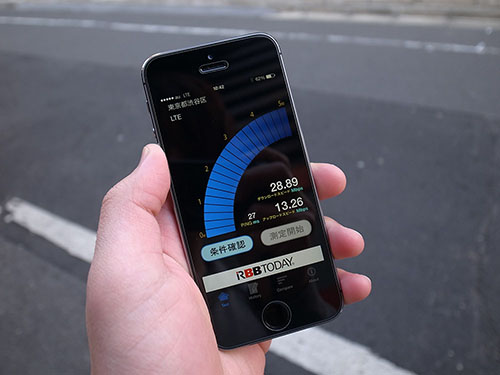
iPhoneの裏コマンドを使えば、接続中のLTEを確認することができます。それでは早速見てみましょう。
フィールドテストモード
フィールドテストモードを使うと、接続しているLTEが確認できます。
電話アプリを起動し、*3001#12345#*と入力して発信ボタンを押すとフィールドテストモードが起動します。
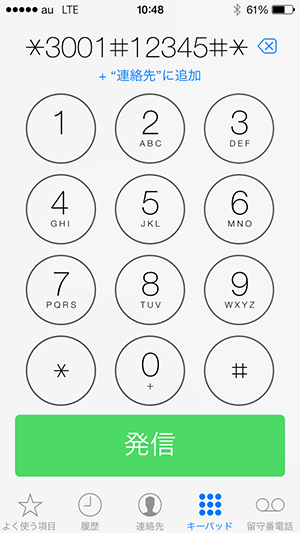
この画面がフィールドテストモードです。Serving Cell Infoをタップすれば、接続しているLTEの詳細を確認できます。
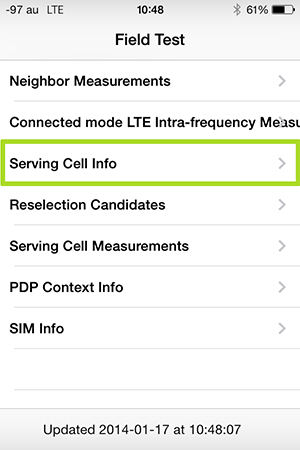
この画面のFreq Band Indicatorの数値が接続しているLTEのバンドです。
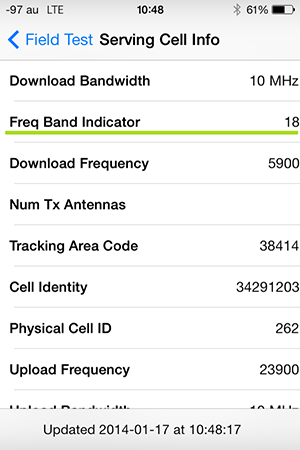
ドコモの場合、ここの数値が「1」であれば、従来の2.1GHz帯のdocomo LTE Xiに、「19」であれば800MHz帯のプラチナバンド、「3」であれば1.7GHz帯のLTEに接続されています。
auの場合、数値が「1」ならiPhone 5から使用されている2.1GHz帯のau 4G LTE、「18」であれば800MHz帯のプラチナバンドに接続されています。
SoftBankの場合、数値が「1」なら2.1GHz帯のSoftBank 4G LTE、「3」なら1.7GHz帯のイーモバイルのLTEです。また、帯域幅(Download Bandwidthの部分)が5MHzなら下り最大37.5Mbps、10MHzなら下り最大75MbpsのLTEです。
プラチナバンドは速いの?
実際に同じ場所でiPhone 5sとiPhone 5で通信速度を測ってみました。5sはプラチナバンドに繋がっている状態です。
結果がこちら
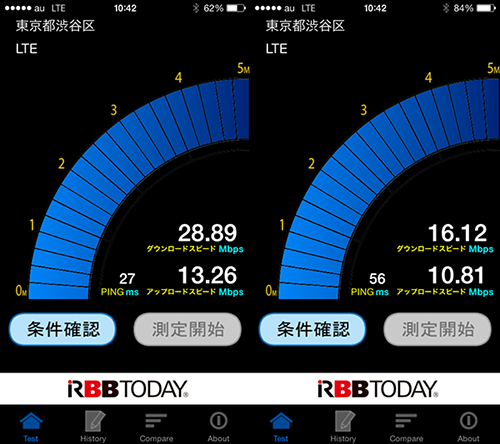
▲ 左が5s、右が5
上り、下り共に2.1GHzのLTEを大きく超える通信速度に。やっぱりプラチナバンドは速かった!
自宅や職場、通勤経路でどのLTEに繋がっているか調べるのも面白いかもしれませんね。
ライター:でこい



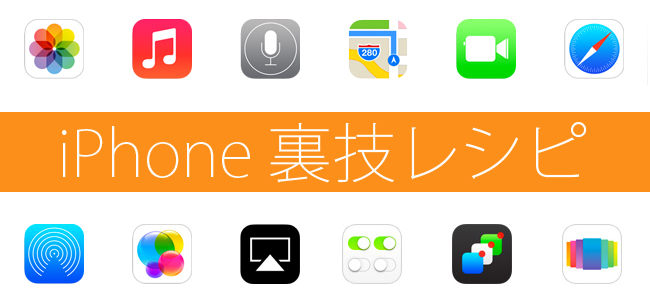














![【速報】ファミマが「おでん」を全面リニューアルして発売開始したらしい![PR]](http://i.meet-i.com/wp-content/uploads/famimaoden_140.png)






![ファミリーマートに本格的な焼きとりが楽しめる「商店街」が登場!?[PR]](http://i.meet-i.com/wp-content/uploads/famiyoko_140.jpg)
